
非常に一般的な状況 私たち全員に時々起こったことは、プログラムがクラッシュすることです。 どのアプリケーションであっても、完全にクラッシュして応答しない場合があります。 したがって、このプログラムを継続して使用することはできず、終了する必要があります。 しかし、多くの場合、これは機能しません。 したがって、Windows 10でこのブロックされたアプリを閉じるには、他の方法を使用する必要があります。
Windows 10などの最近のバージョンでは、プログラムがクラッシュしたことを検出する機能がありますが、真実はまだ改善すべきことがたくさんあるということです。 多くの場合、ブロックされたアプリケーションがあり、閉じることができないためです。 したがって、別のシステムに頼らなければなりません。
このシステムはタスクマネージャーを使用しています。 あなたの大多数が知っている機能ですが、コンピュータの世界で最初の一歩を踏み出しているユーザーは知らないかもしれません。 そして、これは非常に便利な機能です。
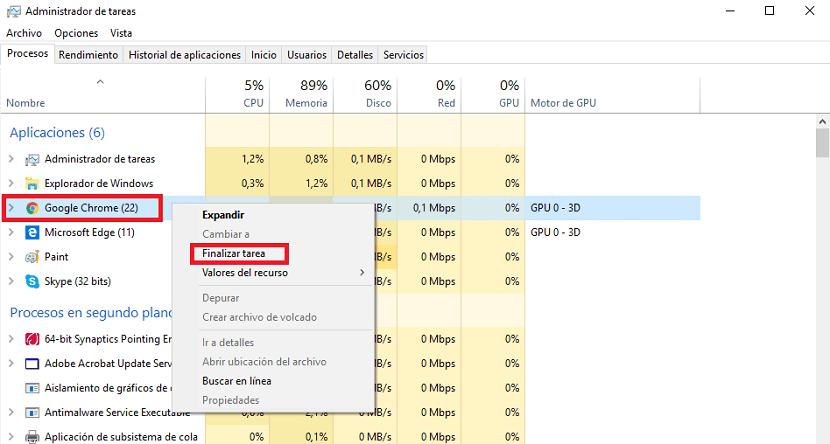
すべてのWindows10ユーザーはタスクマネージャーを利用できます クラッシュしたアプリケーションがある場合。 これを行うには、Control + Alt + Delのキーの組み合わせを使用する必要があります。 ただし、Windowsもロックされている場合は、Control + Shift + Escapeという別の組み合わせを使用できます。 このようにして、タスクマネージャーにアクセスします。
そこで、現在コンピューターで実行されているプロセスが見つかります。 そのため、ブロックされて動作を停止したアプリケーションを探す必要があります。 見つけたら右クリックします。 いくつかのオプションがありますが、そのうちのXNUMXつは「タスクを終了する」ことです。
そのオプションをクリックすると、問題のプログラムが閉じられます。 このようにして、Windows 10を再び正常に使用でき、問題のこのアプリケーションを正常に再度開くことができます。 そのため、いつでも機器を使い続けることができます。